Perbaiki Mengatasi This Plugin Is Not Supported di Chrome: Jika Anda menghadapi pesan kesalahan “Plugin Is Not Supported” di Google Chrome maka ini berarti situs web atau halaman yang Anda coba muat memiliki beberapa konten media seperti video dan media gagal dimuat yang mengarah ke pesan kesalahan di atas. Terkadang kesalahan ini dapat terjadi jika media di halaman web memiliki format video yang tidak didukung oleh Chrome.
Google Chrome, Firefox, & browser lain tidak lagi mendukung plugin NPAPI, jadi jika situs web yang Anda coba kunjungi menggunakan plugin NPAPI untuk menampilkan video, video tidak akan dimuat dan Anda akan melihat pesan kesalahan “Ini Plugin Tidak Didukung”. Sejak 2015, Google telah mengadopsi HTML5 untuk browser Chrome dan inilah alasannya Chrome tidak mendukung plugin Active-X, Java, atau Silverlight.

Jadi sebagai publisher saya cukup yakin masih banyak website yang belum menggunakan HTML5 dan masih banyak website dengan konten media yang membutuhkan semacam plugin untuk mengakses kontennya. Pokoknya, tanpa membuang waktu mari kita lihat Caranya Perbaiki This Plugin is Not Supported di Chrome dengan bantuan tutorial yang tercantum di bawah ini.
Metode 1: Aktifkan dan Update Flash Player di Chrome
1.Buka Google Chrome daripada di bilah alamat arahkan ke yang berikut:
chrome://settings/content
2.Sekarang dari daftar temukan dan klik Flash.
3.Under Flash, pastikan untuk enable the toggle for Flash. Saat Flash diaktifkan, Anda akan melihat pengaturan berubah menjadiTanya dulu (disarankan).

4.Tutup Google Chrome, lalu buka lagi dan kunjungi situs web yang sebelumnya memberikan pesan kesalahan di atas.
- Kali ini halaman web mungkin akan dimuat tanpa masalah, tetapi jika Anda masih macet maka Anda perlu melakukannya Update Flash Player ke versi terbaru yang tersedia.
- Di Chrome, navigasikan ke Situs web Adobe Flash Player.

7.Unduh Flash Player versi terbaru dan instal untuk berhasil memperbaiki masalah.
Direkomendasikan: Aktifkan Adobe Flash Player di Chrome, Firefox, dan Edge
Metode 2: Hapus Data Penjelajahan di Chrome
1.Buka Google Chrome dan tekan Ctrl + H untuk membuka sejarah.

- Selanjutnya, klik Hapus History data dari panel kiri.

3.Sekarang Anda perlu memutuskan periode yang Anda hapus tanggal riwayatnya. Jika Anda ingin menghapus dari awal, Anda harus memilih opsi untuk menghapus riwayat penelusuran dari awal.

Catatan: Anda juga dapat memilih beberapa opsi lain seperti Jam terakhir, 24 jam terakhir, 7 hari terakhir, dll.
- Juga, beri tanda centang berikut ini:
- Riwayat penjelajahan
- Cookie dan data situs lainnya
- Gambar dan file dalam cache
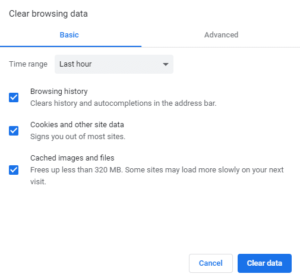
- Sekarang klik Hapus data untuk mulai menghapus riwayat penelusuran dan menunggu hingga selesai.
6.Tutup browser Anda dan restart PC Anda.
Metode 3: Update Google Chrome
Untuk memeriksa apakah ada pembaruan yang tersedia, ikuti langkah-langkah di bawah ini:
Catatan: Disarankan untuk menyimpan semua tab penting sebelum memperbarui Chrome.
1.Buka Google Chrome dengan mencarinya menggunakan bilah pencarian atau dengan mengklik ikon chrome yang tersedia di bilah tugas atau di desktop.

2.Klik tiga titik icon tersedia di pojok kanan atas.

3.Klik pada Help button dari menu yang terbuka.

- Di bawah opsi Bantuan, klik About Google Chrome.
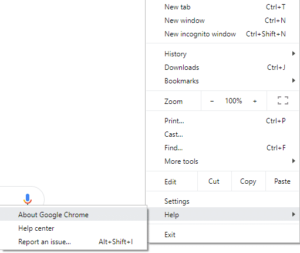
5.Jika ada pembaruan yang tersedia, Chrome will start updating automatically.

6.Setelah Pembaruan diunduh, Anda perlu mengklik Relaunch button untuk menyelesaikan pembaruan Chrome.

- Setelah Anda mengklik Luncurkan Ulang, Chrome akan menutup secara otomatis dan akan menginstal pembaruan.
Setelah pembaruan dipasang, Chrome akan diluncurkan kembali dan Anda dapat mencoba membuka situs web yang sebelumnya menampilkan “Plugin Ini Tidak Didukung” kesalahan di Chrome tetapi kali ini Anda akan berhasil membuka situs web tanpa kesalahan apa pun.
Metode 4: Tambahkan ekstensi NoPlugin di Chrome
Ekstensi NoPlugin memungkinkan Anda memutar konten media tanpa plugin (Flash, Java, dan ActiveX).
1.Buka Google Chrome lalu klik tautan ini untuk menavigasi NoPlugin halaman.
2.Klik pada “Tambahkan ke Chrome” tombol di sebelah Ekstensi NoPlugin.

3.Setelah plugin berhasil diinstal, mulai ulang browser Anda.
- Sekali lagi coba muat halaman yang tadi error “Plugin Ini Tidak Didukung“.
Metode 5: Tambahkan Ekstensi Tab IE ke Chrome
Jika laman web yang Anda coba akses, dimuat tanpa masalah apa pun di Internet Explorer, ini berarti konten media dalam format yang tidak didukung Chrome (Java, ActiveX, Silverlight, dll). Menggunakan Ekstensi Tab IE Anda dapat merangsang lingkungan IE di browser Chrome.
1.Buka Google Chrome lalu klik Link ini untuk menavigasi ke halaman Ekstensi Tab IE.
2.Klik pada “Tambahkan ke Chrome” di sebelah Ekstensi Tab IE.
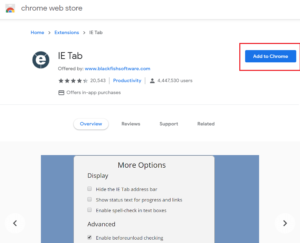
3.Setelah plugin berhasil diinstal, mulai ulang browser Anda.
4.Buka halaman web yang sebelumnya tidak dimuat, lalu klik Ikon Tab IE dari bilah alat.

5.Jika Anda ingin mengatur tab IE untuk selalu memuat situs web tertentu, cukup klik kanan pada ikon Tab IE lalu pilih Option.

6.Scroll ke bawah sampai ketemu Auto URLs section, di sini ketikkan alamat situs web yang ingin Anda muat secara otomatis oleh Chrome setiap kali Anda mengunjunginya. TekanTambahkan dan mulai ulang chrome untuk menyimpan perubahan.

Itu saja Anda telah berhasil Perbaiki This Plugin is Not Supported di Chrome tetapi jika Anda masih memiliki pertanyaan tentang posting ini, silakan tanyakan di bagian komentar.
Untuk Konten dan artikel seputar teknologi lainnya silahkan baca disini ya
